
見出し を 独自 の フォント で 創 りたい ?!
ならば 自分 だけの フォント を 創 ちゃおう !?
文字を図形化しちゃえばいい?!
今日はPowerPointを使って、文字を図形化して独自フォントにする方法を書いてみようと思います。
PowerPointを使って何かをアピールしたい・・・
でも、見出しの文字って、自分だけのフォントを入れられたらもっとインパクトがあると思うんだけど…
そんなアナタに…文字を図形化して変形させてみたら如何ですか?!
- 【文字を独自フォントにする方法】
- 例えば、「山」という文字を変形させてみますが、図形として操作しますので文字はかなり大きく拡大しておいてください。
- 先ず、PowerPointの見出し部分のテキスト枠に『山』を書きます。
- 次に、『挿入』タブを選択します。
- 開いたメニューの中から『図形』をクリックし『四角形』を選択します。
- 次に、先程の山の文字を覆う大きさに四角形を挿入します。
- 被せた図形が塗りつぶされているので『図形の書式』タブの『図形の塗りつぶし』をクリックします。
- 開いたメニューの中から『塗りつぶしなし』を選択しますと下の文字が見えます。
- 次に、文字の図形と上にかぶせた四角の図形を『Ctrl』キーを押した状態で二つとも選択します。
- 次に、同じく『図形の書式』タブの『図形の結合』をクリックします。
- 次に、『重なり抽出』を選択しますと文字が抽出されます。
- これを選択して置いて編集していくわけです。
- 次に、『図形の書式』タブの『図形の編集』をクリックします。
- 開いたメニューの中から『頂点の編集』を選択します。
- すると、編集できる箇所にハンドルが表示されますので、自分の好きなように編集するわけです。
万が一、ハンドル以外の箇所をクリックしてしまうと編集が終了しますので、その際には、再び『図形の編集』⇒『頂点の編集』をクリックして編集を続行してください。
- すると、編集できる箇所にハンドルが表示されますので、自分の好きなように編集するわけです。
- 思うように編集できます。
- 形がイメージ通りになったら、図形に色を付けますので『図形の書式』タブの『図形の塗りつぶし』を選択します。
- 今回はテクスチャを選択し砂のイメージを選択してみました。
- すると、左の画像のようになりましたが、これを縮小してフォントとして使用するということです。
- これを見出しに使ってみると左のような感じになります。
是非ご活用くださいね!










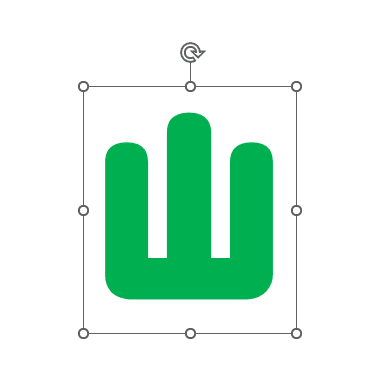
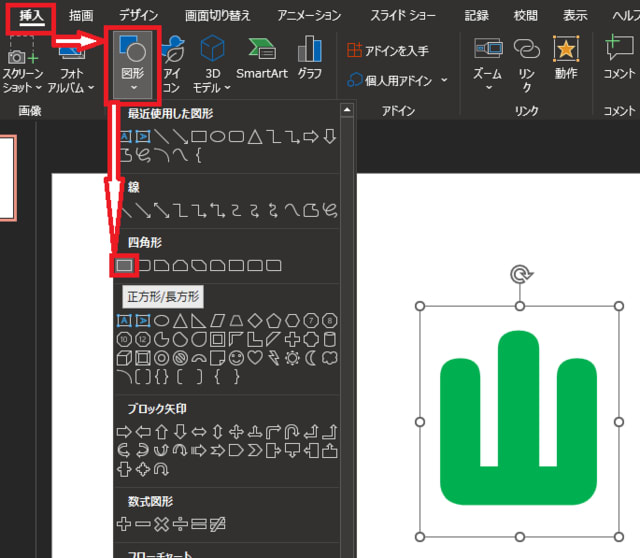
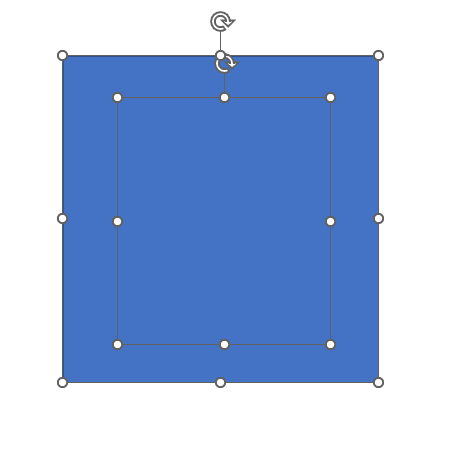
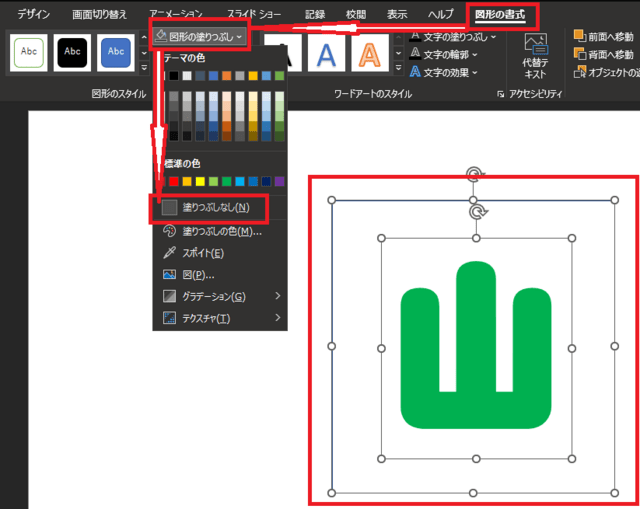

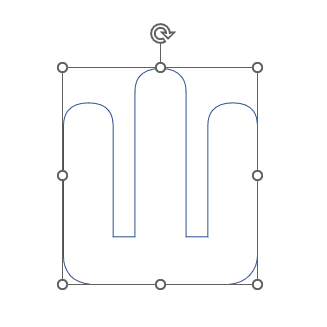
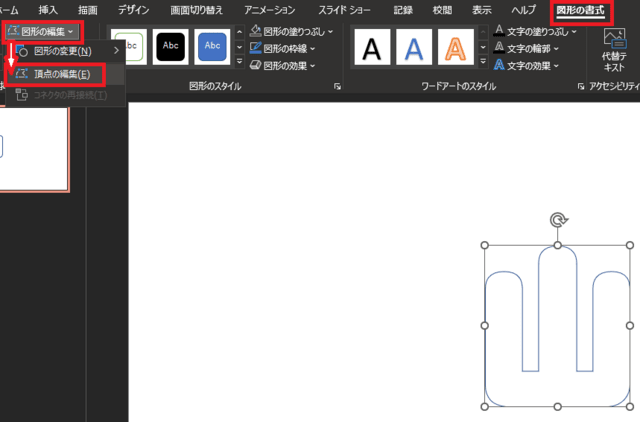
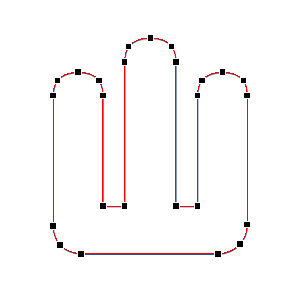
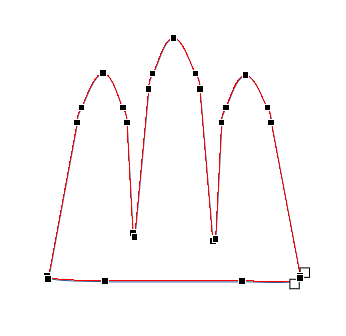
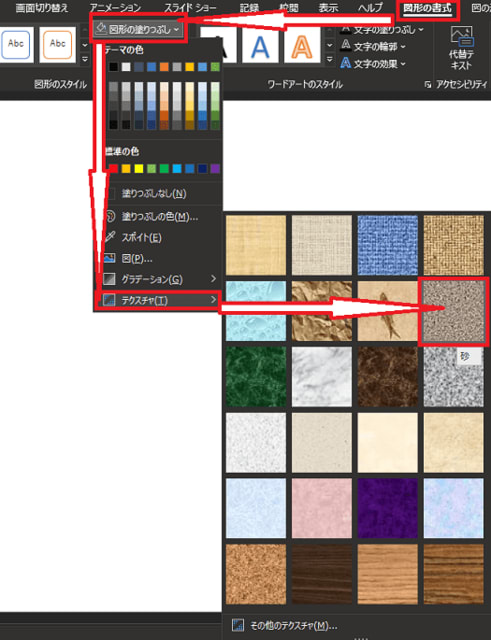
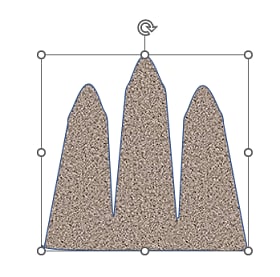

























※コメント投稿者のブログIDはブログ作成者のみに通知されます